Что такое предпросмотр в электронной почте: Гугл, Майл ру, Яндекс
Предварительный просмотр (предпросмотр) в электронной почте означает, что файл, прикрепленный к письму, можно открыть одним кликом на своем устройстве (компьютере, ноутбуке, планшете, телефоне) прямо в почте, не прилагая дополнительных усилий.
Другими словами, предпросмотр в почте – это возможность просмотреть файл сразу же. Хорошо, что при этом НЕ нужно предварительно скачивать файл из почты на свое устройство. Можно посмотреть то, что в нем находится, оставаясь прямо в почте.
Всегда ли именно таким образом работает предпросмотр файла, прикрепленного к почте?
Содержание статьи:
1. Предпросмотр в Гугл почте
2. Как выглядит предпросмотр в почте Майл ру
3. Предварительный просмотр в Яндекс Почте
4. Как быть в ситуации, когда предпросмотр недоступен
5. Видео: Что такое предпросмотр в почте и как быть, если он не работает
Рассмотрим далее предпросмотр файлов в почте Гугла – @gmail.com, в почте Майл ру – @mail.ru и в Яндекс.Почте – @yandex.ru. Это поможет понять, что предпросмотр работает примерно одинаково в разных почтовых сервисах.
Бывают ситуации, когда предпросмотр в почте НЕ работает. Происходит это тоже примерно одинаково во всех почтовых ящиках. О том, как можно решить эту проблему практически во всех почтах, речь пойдет ниже.
Предпросмотр в Гугл почте
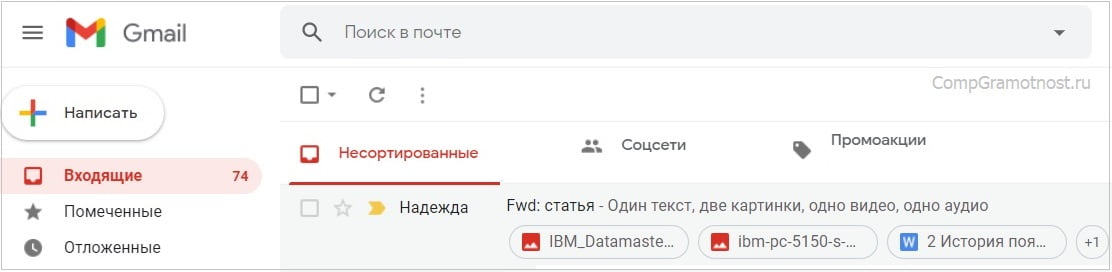
Рис. 1. Письмо в почте gmail.com с прикрепленными (вложенными) файлами.
Письмо с вложенными, то есть, прикрепленными файлами, в Гугл почте имеет такой вид, как показан на рисунке 1 . Можно открыть такое письмо, просто кликнув по нему. Тогда будет доступен предпросмотр некоторых вложенных файлов, и это видно ниже на рис. 2.
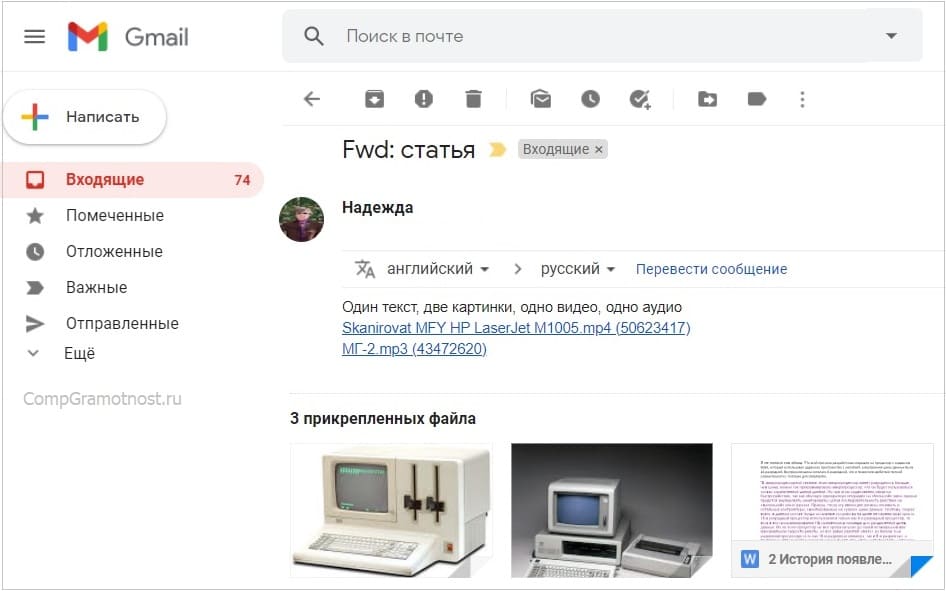
Рис. 2. Открыто письмо в Гугл почте, к которому прикреплены две картинки, один текст, одно аудио и одно видео.
К письму в Гугл почте (рис. 2) были прикреплены пять файлов: две картинки в формате jpg, один текст – docx, одно видео – mp4, один аудио файл – mp3. Картинки и текст доступны сразу в виде предпросмотра.
О размере прикрепленных файлов в Гугл почте
Видеофайл и аудиофайл на рисунке 2 имеют большие размеры, поэтому в письме они прикреплены с помощью ссылок. Это связано с тем, что каждый почтовый сервис, в том числе Гугл почта, имеет ограничения на размер прикрепленных файлов. Для Гугл почты – это 25 Мегабайт. Те файлы, размеры которых превышают установленные ограничения в 25 МБ, автоматически прикрепляются в письме в виде ссылок на Google Диск.
Ссылка на видео файл в открытом письме имеет вид (рис. 2): Skanirovat MFY HP LaserJet M1005.mp4 (50623417). Можно кликнуть один раз по этой ссылке и сразу смотреть видео. При этом видео не нужно предварительно скачивать на свое устройство. Такой предпросмотр видео удобен, чтобы понять, стоит ли видео скачивать на свое устройство и тем самым занимать там какое-то место.
Могут быть ситуации, когда видео или иной файл являются важными. Это означает, что его нельзя просто так скачать потом из интернета. Тогда лучше всего сохранить такой файл на свое устройство. Все-таки нельзя считать почту надежным хранилищем для важных файлов.
Аудио-файл на рисунке 2 так же, как и видео-файл, прикреплен к письму в виде ссылки: МГ-2.mp3 (43472620). По аудио файлу можно один раз кликнуть, и он будет доступен для прослушивания. Так бывает не всегда. Для этого правила могут быть исключения, о которых речь пойдет ниже.
Как включить предпросмотр в Гугл почте и как отключить
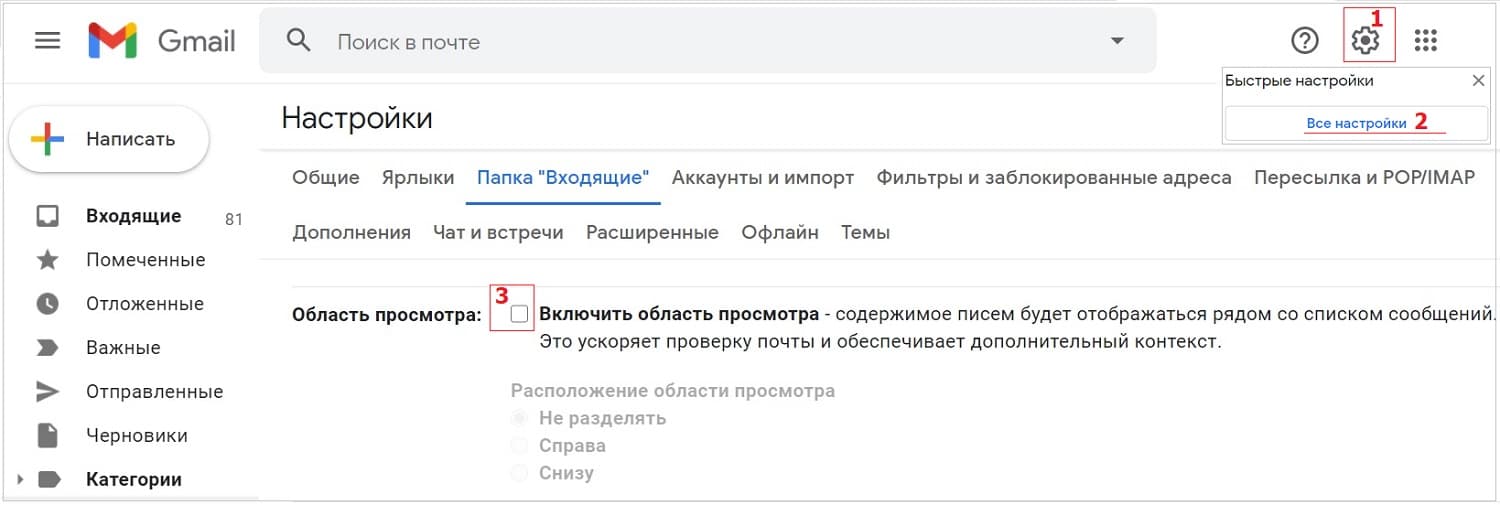
Скриншот: Как включить область просмотра в Гугл почте и как отключить предпросмотр
1 В Гугл почте в правом верхнем углу нужно нажать на значок в виде шестеренки «Настройки» (цифра 1 на скриншоте).
2 Далее в Настройках следует кликнуть по кнопке «Все настройки».
3 Теперь из всего многообразия вкладок надо выбрать вкладку «Папка «Входящие». Прокручиваем до раздела «Область просмотра».
4 Если нужно включить предпросмотр, ставим флажок «Включить область просмотра».
5 Выберите нужную настройку: «Не разделять», либо «Справа», либо «Снизу».
6 Не забудьте про самое главное — нажать на кнопку «Сохранить изменения» внизу страницы.
Если же предпросмотр надо ОТКЛЮЧИТЬ, тогда следует снять флажок напротив «Включить область просмотра».
Как выглядит предпросмотр в почте Майл ру

Рис. 3. Внешний вид письма в почте mail.ru, к которому прикреплены один файл или более одного.
Независимо от количества файлов, которые прикреплены к почте Майл ру, внешне такое письмо имеет такой вид, как представлен на рисунке 3. Значок в виде скрепки напротив письма указывает на наличие вложенных файлов: одного или нескольких.
Можно один раз кликнуть по полученному письму для того, чтобы открыть и увидеть его содержание (рис. 4).
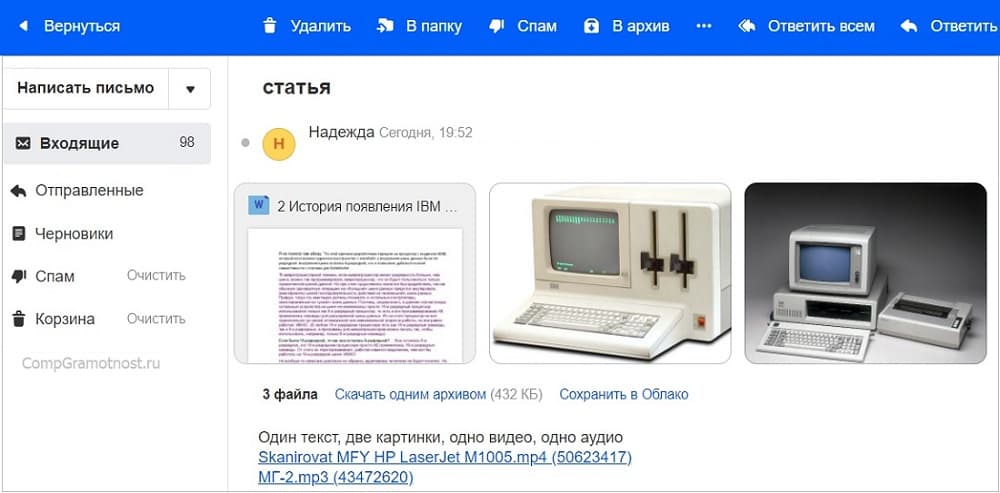
Рис. 4. Письмо в почте mail.ru с вложенными (прикрепленными) файлами.
Файлы до 25 мегабайт прикрепляются прямо к письму. Они хранятся в почте до тех пор, пока там хранится письмо. Те файлы, которые превышают лимит 25 МБ, приходят в виде ссылки. Такие файлы хранятся 180 дней (полгода). По истечении указанного срока файлы автоматически удаляются, причем навсегда. И тут не поможет даже служба поддержки.
На рисунке 4 можно увидеть, что прямо к письму прикреплены две картинки и один текст, а на файл с видео в письме есть синяя ссылка: Skanirovat MFY HP LaserJet M1005.mp4 (50623417), на файл с аудио дана вторая синяя ссылка: МГ-2.mp3 (43472620).
Предпросмотр в Яндекс Почте

Рис. 5. Как внешне выглядит письмо в Яндекс.Почте с прикрепленными файлами.
В Яндекс.Почте письмо с вложенными файлами помечено скрепкой, которая на рисунке 5 обведена в красную рамку.
Если кликнуть по письму, то картинки будут вложены прямо в письмо, а остальные файлы – текст, видео и аудио – будут прикреплены к письму.
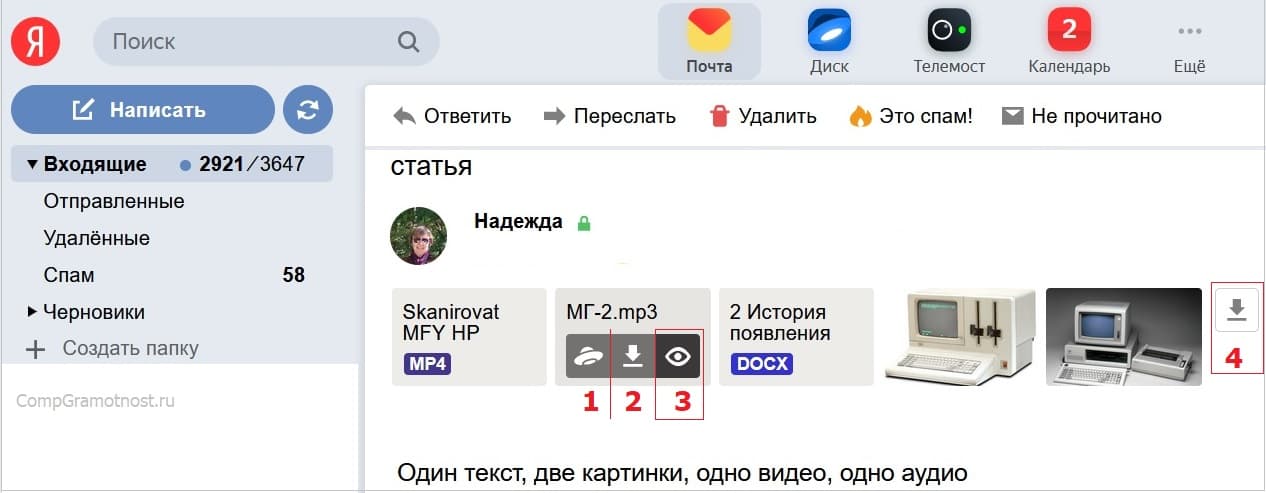
Рис. 6. Три варианта действий с вложенными файлами в Яндекс.Почте : 1 сохранить на Яндекс.Диск, 2 скачать, 3 просмотреть.
Какие можно предпринять действия по отношению к тем файлам, которые прикреплены к письму? Достаточно подвести мышку к файлу, сразу появятся три кнопки:
цифра 1 на рисунке 6 – «Сохранить» вложение на Яндекс. Диск;
2 на рис. 6 – «Скачать» вложение на свое устройство;
3 на рис. 6 – «Просмотреть» вложение. Это и есть предпросмотр файла в почте без скачивания на свое устройство или на свой Диск. Весьма полезная функция, позволяющая принять решение, стоит ли скачивать файл.
Однако не все файлы можно вот так просто открыть прямо из почты.
Как быть, если предпросмотр недоступен
Пример файла, для которого предпросмотр недоступен, приведен ниже на рисунке 7.
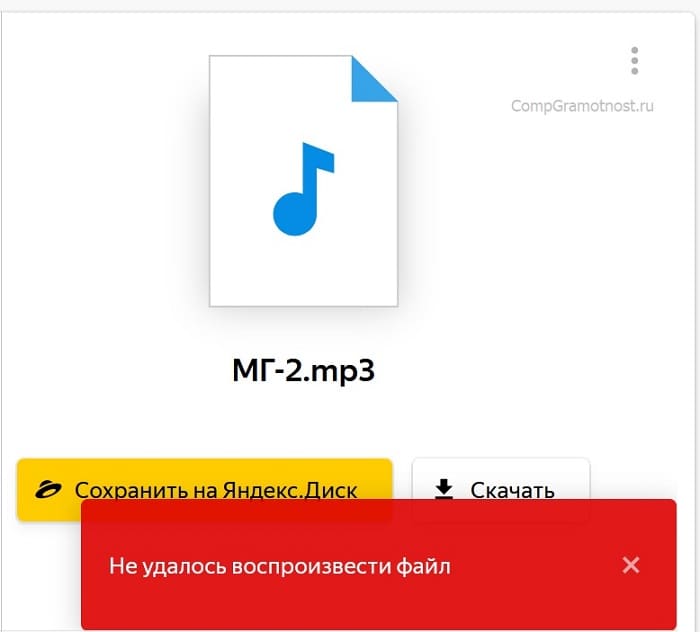
Рис. 7. Аудио файл не удалось воспроизвести в Яндекс.Почте в браузере Мозилла.
Обращаю внимание, что не все файлы в своем почтовом ящике нужно открывать. НЕ открывайте файлы от неизвестных отправителей, особенно если в письме обещание разбогатеть, начисление якобы компенсации, шантаж, угрозы и другие «заманчивые» предложения. Такие файлы могут содержать вирусы и т.п.
Далее речь пойдет о предпросмотре файлов, которые получены в письмах от надежных, знакомых отправителей.
Скачать файл, если предпросмотр недоступен
Как быть в такой ситуации:
Посылаю подруге на эл.почту второй раз аудиофайлы, и она их не может открыть, ей показано «предпросмотр недоступен». Есть ли возможность открыть файл?
Иногда предпросмотр может быть недоступен. Это означает, что подруге нужно сначала скачать аудиофайл на свое устройство. Для этого нужно навести на него курсор мыши и нажать «Скачать». Затем нужно открыть скачанный файл, просто кликнув по названию файла.
Файл скачан, но не открывается
Если после скачивания файл все равно не открывается, тогда, вероятно, может быть одна или две проблемы.
Проблема номер 1. На вашем устройстве должна быть программа, какое-то программное обеспечение, которое может открыть скачанный файл.
Например, скачан файл doc или docx и он не открывается. Такой файл может иметь имя document1.doc или document5.docx. Возможно, что файл в формате doc или docx впервые появился на вашем устройстве, ранее Вы не имели дел с таким форматом. Вероятно, надо установить соответствующую программу Word или бесплатный аналог.
Проблема номер 2. Скачанный файл может быть битым, неисправным. Вряд ли его можно открыть, не получится. Лучше всего попросить отправителя письма с таким файлом выслать заново исправный файл.
Еще иногда антивирус не позволяет открывать вложенные файлы в письме. В этом случае можно посмотреть настройки антивируса. Но чаще всего антивирус прав, если не разрешает открывать вложенный файл, так как антивирус считает его опасным для компьютера или иного устройства.
Видео: Что такое предпросмотр в почте и как быть, если он не работает
Другие материалы:
1. Почему не открываются вложения в электронном письме: 6 причин
2. Где на самом деле хранятся электронные письма из почты
3. Ноутбук не поддерживает формат фотографии, что делать?
4. Временный e-mail: зачем он нужен и как его получить

Полезная фишечка предварительный просмотр, особенно когда можно посмотреть ролики не переходя в ютуб
Скачивать себе домой файл, который не распознал почтовый ящмк опасно.
Здравствуйте, Надежда! У меня сообщения в gmail почте, если не открыл сразу и не просмотрел, могут пропасть или задвинуться внутрь и никак оттуда не извлечь, если сразу на сохранил в другой папке. Вы не подскажете, почему такое происходит, теряется информация. И старое сообщение невозможно найти, если не удалить другие сообщения. Спасибо.
Здравствуйте, Борис. Если я правильно поняла ваш вопрос, то на компьютере (ноутбуке) Вам нужно в своей почте обратить внимание на правый верхний угол. Там Вы увидите общее количество писем в своей почте и Вы сможете постранично листать свою почту, чтобы находить там старые письма. На первой странице идут новые письма, а на следующих страницах (второй, третьей и т.п.) идут более старые письма.
Подробнее в статье «Сколько писем в gmail почте и настройка количества писем для просмотра на компьютере» — https://www.compgramotnost.ru/elektronnaya-pochta/skolko-pisem-v-gmail-pochte-i-nastrojka-kolichestva-pisem-dlya-prosmotra-na-kompyutere
Здравствуйте Надежда! Спасибо за уроки! Помогают. А у вас нет урока про «Лаунчер Менеджер» или не ломанной ссылки. Очень нужно.
Здравствуйте, Вячеслав. Не пользовалась «Лаунчер Менеджер» и другими менеджерами.